Как добавить человека в черный список в вк. Добавляем в черный список вконтакте
В настройках вашей персональной страницы вконтакте, есть раздел «Черный список». Он нужен для того, чтобы пользователи, которые вам надоедают или мешают, более не могли получить доступ к вашей странице. Это ограничение позволит вам исключить нежелательных посетителей.
Итак, как добавить человека в черный список вконтакте?
Оглавление:
- Как это работает?
- Как добавить в черный список в вк
- Используем ссылку на блокировку, прямо со страницы пользователя
- Заключение
Как это работает?
После того, как вы добавите человека в черный список, для него будет ограничен доступ к вашей странице (см. у кого я в чс вк). При попытке захода на нее, пользователь увидит вот такое сообщение.

Человеку будут доступны только 3 функции на вашей странице: пожаловаться на вас, заблокировать или добавить в закладки.
Как добавить в черный список в вк
Мы заходим на свою страницу, и идем в раздел «Мои настройки». Здесь переходим на вкладку «Черный список».
Вы увидите вот такой инструмент.

Здесь в строке поиска, вам нужно ввести имя пользователя, или id его страницы.
Имейте ввиду, что когда вы укажите id (см. как узнать id пользователя вконтакте), то пользователь сразу будет добавлен, по нажатию соответствующей кнопки. Если же вы начнете писать его имя, то после нажатия кнопки «Добавить в черный список», будут отображены все совпадения. Пример можно увидеть на картинке ниже:

Среди найденных людей, найдите того, которого вы хотите заблокировать. И рядом с его аватаркой, нажмите ссылку «Заблокировать».
В независимости от того, используйте вы id или ФИО, результат будет аналогичен.
Используем ссылку на блокировку, прямо со страницы пользователя
Можно пойти другим путем. Переходим на страницу человека, которого нужно добавить в черный список. Прокручиваем немного вниз, до дополнительного блока меню. Здесь нажимаем ссылку «Заблокировать …(будет имя пользователя)».

После этого он попадет в черный список, и потеряет доступ к вашей странице.
Заключение
Читайте также:
Обратите внимание на два момента.
Вы всегда можете исключить пользователя из данного списка, и он снова сможет контактировать с вами (см. как написать человеку если он ограничил доступ к своей странице).
Также у него будет такая возможность, если он воспользуется любой другой страничкой (см. купить аккаунты вк). В таком случае, вам придется добавлять каждую из них, в черный список вк.
Вопросы?
Вам помогла эта информация? Удалось решить возникший вопрос?
Понравилась статья? Пожалуйста, подпишитесь на нас Вконтакте!

Мой мир
Одноклассники
Google+
 Загрузка…
Загрузка…
Как добавить человека в черный список ВКонтакте
Добрый день. В этой статье мы узнаем, что такое черный список ВКонтакте и для чего он нужен, а также разберем, как добавить пользователя ВК или участника сообщества в черный список.
Содержание:
Что такое черный список ВКонтакте и зачем он нужен
Черный список ВКонтакте – это своеобразный игнор-лист, попав в который, пользователь не сможет ни просматривать информацию на вашей странице, ни общаться с вами. Если вы внесете туда какого-либо пользователя, то когда он зайдет на вашу страницу, он увидит такую картинку:

Мы видим, что пользователь ВКонтакте, которого заблокировали, не может просматривать страницу другого человека. Он не видит ни стену, ни фотографии, не может отправлять сообщения. Доступна лишь малая информация на страничке человека и небольшой список действий (выпадающий список “Действия” под аватаром).
- добавить страницу человека, который вас заблокировал, в закладки;
- пожаловать на пользователя администрации сайта ВКонтакте;
- взаимно добавить в ЧС заблокировавшего вас пользователя.

Зачем нужен ЧС? Бывают такие “нехорошие” люди, которые могут по какой-либо причине хамить вам в личные сообщения, оставлять на вашей стене непристойные записи или комментарии и любым другим способом мешать вам нормально общаться и проводить время ВКонтакте. Чтобы помешать таким людям пакостить вам и придуман черный список. Другими словами, ЧС нужен для того, чтобы оградить вас от неадекватных и непонятливых людей и чтобы не тратить на них личное время и нервы.
Как добавить пользователя в черный список ВК
Чтобы ограничить доступ пользователю в кашей странице, нужно сделать следующее:
1. Переходим в меню настроек страницы – пункт “Настройки”

2. Выбираем пункт “Черный список”

3. Здесь мы видим, что ваш ЧС пуст. Чтобы добавить людей в игнор-лист, нажимаем синюю кнопку “Добавить”. Далее выбираем пользователя из списка подозрительных страниц, а если его там нет – копируем в поле ссылку на его личную страницу. Нажимаем кнопку “Заблокировать”.

4. Далее мы увидим окно с сообщением, что такой-то пользователь добавлен в игнор-лист. Теперь он не сможет просматривать вашу страничку и отправлять вам сообщения.

Вы также можете ограничить доступ к своей странице даже тем пользователям, которые не являются вашими друзьями. Для этого нужно перейти на страницу человека, под аватаром нажать на иконку настроек  и из выпадающего списка выбрать пункт “Заблокировать”.
и из выпадающего списка выбрать пункт “Заблокировать”.

Как добавить участника группы в черный список
Если у вас есть своя группа ВКонтакте, то ее участников также можно вносить в черный список сообщества. Бывает так, что некоторые пользователи могут оставлять плохие комментарии (содержащие мат или запрещенные материалы) или всячески мешать администратору группы. Либо же спам-боты могут вести активную деятельность, тем самым мешая администратору и группе. Как это сделать?
1. Переходим к настройкам группы (иконка  ) и выбираем пункт “Управление сообществом”.
) и выбираем пункт “Управление сообществом”.

2. Далее выбираем пункт “Участники” – подпункт “Черный список”

3. Далее нажимаем кнопку “Добавить” и выбираем из подписчиков пользователя, которого хотим заблокировать. Если вы хотите внести в ЧС человека, который не состоит в сообществе, то в поле “Поиск по подписчикам” введите ссылку на этого человека и нажмите Enter.

4. В открывшемся окне можно выбрать срок и причину блокировки, а также указать комментарий, по какой причине вы вносите пользователя в ЧС. Если поставить галочку “Показывать этот комментарий”, то он будет указываться пользователю при заходе в группу.


Следует отметить следующее. Когда вы назначаете срок блокировки, то можно выбрать несколько вариантов (на час, на день, на неделю, на месяц, на год или навсегда). При выборе первых пяти вариантов пользователь сможет просматривать группы, но не сможет оставлять или предлагать записи на стену и комментировать новости. Если вы заблокируете пользователя навсегда, то он вообще не сможет просматривать группу!
Как убрать пользователя из черного списка Вконтакте
Чтобы убрать человека из вашего игнор-листа, переходим в настройки страницы – пункт “Настройки” – “Черный список”. Далее выбираем заблокированного пользователя и нажимаем “Удалить из списка”.

После этого появится сообщение, что пользователь был удален из черного списка. Также вы можете совершить действие прямо со страницы заблокированного пользователя, выбрать под аватаром иконку настроек  и далее в выпадающем списке пункт “Разблокировать”.
и далее в выпадающем списке пункт “Разблокировать”.

Чтобы разблокировать участника сообщества, нужно перейти к настройкам группы (иконка  ) – “Управление сообществом” – “Участники” – “Черный список” и далее удалить пользователя из списка.
) – “Управление сообществом” – “Участники” – “Черный список” и далее удалить пользователя из списка.

Либо же нажать на иконку настроек  напротив выбранного пользователя и в открывшемся окне нажать “Разблокировать”.
напротив выбранного пользователя и в открывшемся окне нажать “Разблокировать”.

Как посмотреть черный список ВКонтакте
Чтобы посмотреть черный список пользователя, нужно перейти к настройкам страницы – пункт “Настройки” – “Черный список”. В левой части отобразятся все люди, которым ограничен доступ к вашей странице. При необходимости для быстроты можно воспользоваться поиском по списку, если он большой.

Чтобы посмотреть заблокированных участников сообщества, переходим в настройки группы (иконка  ) – пункт “Управление сообществом” – “Участники” – “Черный список”.
) – пункт “Управление сообществом” – “Участники” – “Черный список”.

Удачи и до скорых встреч на страницах блога VKazi.ru
Как добавить в черный список в ВК
В социальной сети могут регистрироваться абсолютно все пользователи интернета, у которых есть мобильный телефон для подтверждения личности. Не всегда эти люди приятны в общении и ведут себя адекватно. Чтобы оградиться от нежелательного контакта, следует использовать «Черный список» — функцию блокировки. В текущей статье разберемся, как добавить в черный список в ВК любого зарегистрированного там человека.
Что такое «Черный список»
Так называется функция, позволяющая оградить себя от общения и каких либо действий со стороны неприятного участника социальной сети. Добавленному в «Черный список» пользователю запрещено отправлять сообщения, оставлять комментарии, лайки, просматривать фотографии и проявлять любую активность на странице человека, который его заблокировал.
Догадаться, что участник соцсети внес вас в свой ЧС очень просто, для этого нужно посетить его страницу. На ней будет отображена только аватарка, имя и несколько строк основной информации. Ниже будет расположена надпись «(Имя человека) ограничил(а) доступ к своей странице.


Теперь разберемся, как занести человека в свой ЧС, чтобы запретить ему любые действия в отношении профиля.
Добавление в «Черный список»
Существует два варианта, как внести пользователя в ЧС ВКонтакте. Рассмотрим каждый из них более детально.
Добавление на странице пользователя
Метод предполагает посещение страницы человека, которого требуется заблокировать. Пошаговая инструкция:
- Открыть сайт социальной сети.
- Перейти на страницу пользователя.
- Под аватаркой нажать на три горизонтальные точки.
- Выбрать пункт «Заблокировать».


Справка. Если пользователь находится в друзьях, то нужно сначала его оттуда удалить: нажать на кнопку «У Вас в друзьях», в выпадающем меню выбрать «Убрать из друзей».
Помимо блокировки существует возможность пожаловаться на страницу. После нажатия на пункт «Пожаловаться», следует указать причину, оставить комментарий к заявке и по желанию отметить опцию «Закрыть доступ к моей странице».
Добавление через настройки
Кинуть участника соцсети в «Черный список» получится и через раздел настроек профиля. Действовать необходимо следующим образом:
- Нажать на уменьшенную копию аватарки, расположенную в верхнем правом углу.
- Выбрать пункт «Настройки».
- С помощью меню справа, перейти в раздел «Черный список». На странице отобразятся ранее добавленные участники, напротив каждого есть ссылка для удаления из списка.
- Нажать кнопку «Добавить».


- Отыскать пользователя в списке предложенных или воспользоваться поиском для быстрого нахождения. В строку поиска можно вписывать не только имя, но и вставлять ссылку на профиль человека, которого требуется заблокировать.
- Напротив имени пользователя кликнуть кнопку «Заблокировать».


Готово. В разделе отобразится уведомление «(Имя человека) добавлен(а) в Черный список. Он/Она больше не сможет просматривать страницу и отправлять сообщения». С помощью этого способа получится быстро поставить в список несколько человек, без необходимости посещения страницы каждого из них.
Добавление пользователя в «Черный список» позволяет оградить себя от неприятного общения, спама, оскорблений и прочего. Заблокировать человека очень просто, это получится сделать как на его странице, так и через настройки.
Как добавить в черный список


Нередко бывает так, что вас достает какой-нибудь уникум в контакте и вам хочется его заблокировать, а именно добавить человека в черный список. Друзья и недруги, которые находятся в вашем черном списке, лишаются возможности отправлять вам личные сообщения. Добавить даже друга в черный список иногда очень хочется.
Особенно когда у тебя плохое настроение, а он не унимается и продолжает подкалывать. Добавить друга в блок-лист — это крайняя мера. Конечно, лучше не делать так, ведь все таки это ваш друг. Во всяком случае перед этим лучше ему написать, что вы хотите от него немного отдохнуть и, что у вас не подходящее настроение, что бы он не обиделся на вас.
Также можно добавлять в него группы и страницы. Вдруг они тоже слишком часто шлют свои новости! Или просто надоели)


Ах да! Особо надоедливым личностям или даже людям, которые вас оскорбляют, вы можете закрыть доступ к своей странице, помимо того, что этот человек не сможет вам больше писать личные сообщения.
Да, бывает такое, что не хочется, что бы кто-то посторонний вторгался в вашу жизнь и тогда вы навсегда сможете избавить себя от него. Чаще всего так делают с бывшими парнями или девушками, что бы те не видели ваши фотографии не смогли вам написать.
Давайте по-порядку.
Как добавить друга в черный список:
Вконтакте это делается очень просто. Заходим в «Мои настройки»=>»Черный список». У вас должно появиться поле, в которое вы можете вписать имя своего друга или любого другого человека. Как только вы начнете вписывать имя, система сама будет выдавать возможные варианты. Первыми в списке как раз числятся ваши друзья и собеседники, с которыми вы недавно переписывались в ВК.


Как добавить своего подписчика в черный список:
К вам прицепился навязчивый человек и лезет вам в друзья, а вы не хотите вообще с ним контактировать? Тогда можете его тоже внести в черный список. Делается это очень просто.
Заходите на страницу вашего подписчика и внизу страницы, в левой колонке, под аудио записями должно быть написано «заблокировать XXXX». Нажимаете эту кнопку и, в зависимости от ситуации, можете еще пожаловаться на его страницу. Вашу жалобу рассмотрят и, возможно, заблокируют его.


Как добавить в черный список участника группы
И напоследок. Если вы хотите добавить в черный список группы любого из участников, то это можно сделать двумя способами.
-удалить любое его сообщение, после чего появится возможность удалить все его сообщения за две недели, пожаловаться на спам и заблокировать. Выберите «заблокировать».
Выберите в меню группы «управления страницей» и нажмите на вкладку «черный список». Теперь вы можете написать имя любого из участников вашего сообщества и добавить его в черный список.
На этом все. Советуем вам посмотреть видео урок. Так будет нагляднее.
Как в ВК добавить в черный список друга или человека, которого нет в друзьях?

Вконтакте
Часто ВКонтакте необходимо поставить ссылку на человека, группу или сайт. Существует несколько вариантов того,

Вконтакте
Новый дизайн сайта «Вконтакте» перенёс привычные пользователям настройки страницы из основного меню в другое
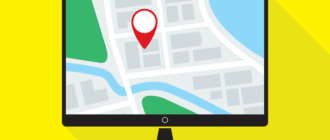
Android
Если вы потеряли свой телефон, но он работает на системе Андроид, вы можете найти

iPhone & iPod
Инструкция по удалению аудиозаписей или альбомов в iTunes Удаление музыки в iTunes – правильный

iPhone & iPod
Потеря данных с вашего Айфона может случиться по множеству причин, среди которых: Ремонт, для
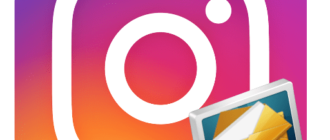
Когда возникает необходимость написать кому-нибудь сообщение в социальной сети Инстаграм, не всегда есть возможность
Как в вконтакте добавить в черный список — All Vk net
 Сегодня мы расскажем вам как можно добавить человека в черный список в социальной сети вконтакте, все доступные способы добавления в чс.
Сегодня мы расскажем вам как можно добавить человека в черный список в социальной сети вконтакте, все доступные способы добавления в чс.
Что такое «Черный список» или сокращенно «ЧС»? Черный список — это такая функция, благодаря которой вы можете заблокировать любого пользователя. Если вас кто-то донимает, то вы можете добавить его в черный список. Но как внести человека в черный список в Вконтакте? В данной статье мы об этом и поговорим.
Как Вконтакте добавить в черный список человека?
Содержание статьи (навигация)
Прежде чем добавить человека в черный список, вы должны определиться с тем, кого туда надо добавить. Убедитесь точно ли вы его хотите добавить, и только после этого принимайтесь к выполнению данных действий.
Как занести в черный список в Вконтакте инструкция:
Для того чтобы добавить друга в черный список, необходимо зайти в раздел «Друзья».

Выберите того пользователя, которого хотите заблокировать.

Перейдя на страницу, найдите данные символы «…», то есть, три горизонтальные точки и нажмите на них.

Раньше достаточно было нажать на данные символы после чего перед пользователем открывалось окно с различными функциями, среди которых был пункт «Заблокировать». Но в настоящее время, в социальной сети «ВК» много, что изменилось. И потому, если вы хотите занести человека в «Черный список», нужно нажать на «Пожаловаться на страницу».

Перед вами появится большое окно, в котором вы должны выбрать «Закрыть доступ к моей странице». Но прежде стоит указать причину блокировки, поэтому в комментарии модератору опишите, почему вы решили занести данного пользователя в «ЧС». После чего нажмите на «Отправить».

После проделанных вами действий данный пользователь будет добавлен в черный список, то есть заблокирован. Теперь вы знаете как внести человека в черный список в Вконтакте.
Как заблокировать человека в вк, чтобы он не узнал?
Спешим вас обрадовать, если вы добавите пользователя в черный список, то он об этом не узнает. Нет, к нему не придет уведомление об этом, он ничего не будет знать.
Но если он зайдет на ваш аккаунт, то он поймет, что вы его заблокировали, так как на странице будет написано «Пользователь ограничил доступ к своей странице».
Стоит отметить, что вы можете добавлять людей в черный список энное количество раз, но каждый раз вы должны будете указывать причину своего решения. Вы также можете заблокировать и незнакомых пользователей, и даже своих подписчиков. Кстати, в черный список могут добавлять различные группы или сообщества из-за несоблюдения правил.
Преимущества и недостатки черного списка вк
Мы уже с вами поговорили о том, как в Вконтакте добавить в черный список занести друга. Как выяснилось, в этом ничего сложного нет и вообще, можно блокировать не только друзей, но и даже незнакомых пользователей. Но, а знаете ли, вы какие есть минусы и плюсы есть у данной функции? Нет? В таком случае, мы сейчас об этом и поговорим.
Плюсы:
- добавив пользователя в «ЧС» он не сможет вам ни писать, ни комментировать ваши посты, ни лайкать ваши публикации;
- доступ на вашу страницу будет закрыт. То есть, пользователь не сможет даже зайти и посмотреть ваши фотографии, публикации и видеоролики.
Минусы:
- если вы занесли человека в черный список, то вы больше не сможете с ним общаться. Вы не сможете ему писать, так как и вас, он тоже может заблокировать;
- если вы все-таки решили убрать его из этого ненавистного списка, то это не значит, что и он решил поступить также. Пока он вас не простит или вы не помиритесь, доступ к его странице лично для вас будет воспрещен.
Надеемся вам была полезна наша статья будем рады комментариям
Как добавить человека в черный список в контакте, если он не в друзьях
Несомненный плюс общения в интернете — пользователь сам в праве выбирать, с кем ему хочется общаться, а кого можно игнорировать. Чаще всего, не хочется контактировать с назойливыми пользователями, которые рассылают рекламу, спам, вредоносные ссылки или просто мешают комфортному времяпрепровождению в социальной сети.
Избавиться от чрезмерного внимания «троллей», рекламщиков и прочих нежелательных личностей поможет «черный список» ВКонтакте — специальный сервис позволит поставить страницы определенных пользователей в игнор-лист. Заблокированный люди не смогут писать вам сообщения, просматривать личную информацию, записи на стене, фотографии, видеозаписи и музыку. Черный список позволит полностью оградиться от выбранного пользователя раз и навсегда.
Добавляем страницу любого пользователя в игнор-лист
Забанить человека очень просто — это можно сделать непосредственно с его страницы.
- На сайте vk.com необходимо открыть главную страницу человека, которого хотим заблокировать. Сразу под его фотографией находим кнопку с тремя точками.
- Нажав на эту кнопку, откроется выпадающее меню, в котором находим кнопку «Заблокировать (имя)», нажимаем на нее один раз.
- После нажатия надпись на кнопке сменится на «Разблокировать (имя)». Вот и все, пользователь теперь не сможет получить доступ к личной информации вашей страницы и отправить вам сообщение. Если он зайдет на вашу страницу, то увидит следующее:
Очистить личное пространство в социальной сети очень просто — достаточно зайти на страницу нежелательного пользователя и нажать несколько кнопок. Причем бан ВКонтакте не имеет ограничения по времени — данная страница будет заблокирована навсегда.
Мы рады, что смогли помочь Вам в решении проблемы.
Опишите, что у вас не получилось.
Наши специалисты постараются ответить максимально быстро.Помогла ли вам эта статья?
ДА НЕТ
Поделиться статьей в социальных сетях:
Как проверить черный список на ВК К1 ?, как на
Ищете подержанный ВК К1 купить? Вы желаете приобрести подержанный VK K1? Возможно, вы уже купили подержанный VK K1 и не можете позвонить или даже отправить сообщение? Ваш VK K1 потерян или украден?
Мы собираемся представить инструкции, в которых вы найдете метод проверки статуса черного списка, и вы сможете успешно сообщить о своем устройстве как LOST или STOLEN .Узнайте больше о Blacklist и введите свой уникальный номер IMEI , чтобы узнать, было ли зарегистрировано ваше устройство.
Просто введите свой номер IMEI, чтобы получить всю информацию о VK K1 Blacklist :
Что такое черный список?
Черный список — это база данных со списком устройств, которые были заявлены как утерянные, украденные или счета за которые не были оплачены. Если устройство находится в черном списке, операторы беспроводной связи не разрешат ему подключаться к сети, даже если используется действующая SIM-карта.Устройства, внесенные в черный список, проверяются по их 15-значному номеру IMEI. Черный список используется во многих странах и размещен в международной базе данных через GSMA. Мы можем быть уверены, что устройство, занесенное в черный список в Великобритании, не сможет использовать его ни в одной из стран-участниц, и наоборот.
Как проверить статус черного списка?
Чтобы узнать статус «Черный список» , вам необходимо знать уникальный номер IMEI устройства, которое вы хотите проверить. Если вы ищете подержанное устройство для покупки, первое, что вам следует сделать, — это статус в черном списке.Перед покупкой просит у продавца IMEI номер , если честно, проблем с получением не должно возникнуть. Когда у вас уже есть этот 15-дневный номер IMEI, вы можете начать процесс проверки черного списка.
- На первом этапе откройте веб-сайт IMEI.info и введите номер IMEI в пустое поле, нажмите ПРОВЕРИТЬ.
или просто введите номер IMEI в скобку ниже и нажмите Проверить ЧЕРНЫЙ СПИСОК PRO. - В данный момент вы можете найти спецификацию VK K1.Щелкните Проверка черного списка телефонов — PRO, чтобы получить информацию о состоянии черного списка.
- Пришло время нажать на кнопку Сделать заказ, чтобы совершить покупку.
- В конце концов, если ваш VK K1 внесен в ЧЕРНЫЙ СПИСОК, в результате проверки вы получите такую информацию, как:
Название модели, Номер модели, Производитель, Статус черного списка, В черном списке, Страна в черном списке, В черном списке.
Если VK K1 является ЧИСТЫМ, вы получите такую информацию, как:
Название модели, Номер модели, Производитель, Статус черного списка.
Давайте воспользуемся приведенным ниже руководством, чтобы проверить, как успешно проверить черный список:
Как сообщить об утерянном или украденном устройстве?
Если вы хотите сообщить о своем VK K1 как об утерянном или украденном, вам необходимо обратиться к своему оператору или в местную полицию. Вы также можете удалить IMEI из черного списка таким же образом, сообщите об этом своему оператору с соответствующими документами.
Вы также можете сообщить об этом действии в нашу базу данных IMEI.info, чтобы предупредить других перед покупкой этого устройства.Следуем инструкциям, приведенным выше, и выбираем «Сообщить об украденном / потерянном телефоне», как вы можете видеть на картинке ниже.
Преимущества использования платного Blacklist PRO Проверка:
- Если ваше устройство является чистым, результат будет содержать номер модели и производителя.
- Если ваше устройство находится в черном списке, результат будет содержать много деталей, таких как модель, производитель, внесено в черный список, страна в черном списке, включено в черный список.
- Все результаты в сервисе PRO содержат сертификат PDF , которым вы можете поделиться.
- Результат сохраняется в истории вашей учетной записи imei.info — вы можете скачать сертификат PDF в любое время.
- Результат быстрый, точный и подробный.
Если вы нашли это полезным, нажмите на звездочку Google, поставьте лайк на
Facebook или подписывайтесь на нас на
Twitter и
Instagram
.
Как проверить черный список на VKworld VK2015 ?, как на
Ищете подержанный VKworld VK2015 купить? Желаете приобрести подержанный VKworld VK2015? Может быть, вы уже купили подержанный VKworld VK2015 и не можете позвонить или даже отправить сообщение? Ваш VKworld VK2015 потерян или украден?
Мы собираемся представить инструкции, в которых вы найдете метод проверки статуса черного списка, и вы сможете успешно сообщить о своем устройстве как LOST или STOLEN .Узнайте больше о Blacklist и введите свой уникальный номер IMEI , чтобы узнать, было ли зарегистрировано ваше устройство.
Просто введите свой номер IMEI, чтобы получить всю информацию о VKworld VK2015 Blacklist :
Что такое черный список?
Черный список — это база данных со списком устройств, которые были заявлены как утерянные, украденные или счета за которые не были оплачены. Если устройство находится в черном списке, операторы беспроводной связи не разрешат ему подключаться к сети, даже если используется действующая SIM-карта.Устройства, внесенные в черный список, проверяются по их 15-значному номеру IMEI. Черный список используется во многих странах и размещен в международной базе данных через GSMA. Мы можем быть уверены, что устройство, занесенное в черный список в Великобритании, не сможет использовать его ни в одной из стран-участниц, и наоборот.
Как проверить статус черного списка?
Чтобы узнать статус «Черный список» , вам необходимо знать уникальный номер IMEI устройства, которое вы хотите проверить. Если вы ищете подержанное устройство для покупки, первое, что вам следует сделать, — это статус в черном списке.Перед покупкой просит у продавца IMEI номер , если честно, проблем с получением не должно возникнуть. Когда у вас уже есть этот 15-дневный номер IMEI, вы можете начать процесс проверки черного списка.
- На первом этапе откройте веб-сайт IMEI.info и введите номер IMEI в пустое поле, нажмите ПРОВЕРИТЬ.
или просто введите номер IMEI в скобку ниже и нажмите Проверить ЧЕРНЫЙ СПИСОК PRO. - В данный момент вы можете найти спецификацию VKworld VK2015.Щелкните Проверка черного списка телефонов — PRO, чтобы получить информацию о состоянии черного списка.
- Пришло время нажать на кнопку Сделать заказ, чтобы совершить покупку.
- В конце концов, если ваш VKworld VK2015 внесен в ЧЕРНЫЙ СПИСОК, в результате проверки вы получите такую информацию, как:
Название модели, Номер модели, Производитель, Статус в черном списке, В черном списке, Страна в черном списке, В черном списке.
Если VKworld VK2015 ЧИСТЫЙ, вы получите такую информацию, как:
Название модели, Номер модели, Производитель, Статус черного списка.
Давайте воспользуемся приведенным ниже руководством, чтобы проверить, как успешно проверить черный список:
Как сообщить об утерянном или украденном устройстве?
Если вы хотите сообщить о своем VKworld VK2015 как об утерянном или украденном, вам необходимо связаться со своим оператором или местной полицией. Вы также можете удалить IMEI из черного списка таким же образом, сообщите об этом своему оператору с соответствующими документами.
Вы также можете сообщить об этом действии в нашу базу данных IMEI.info, чтобы предупредить других перед покупкой этого устройства.Следуем инструкциям, приведенным выше, и выбираем «Сообщить об украденном / потерянном телефоне», как вы можете видеть на картинке ниже.
Преимущества использования платного Blacklist PRO Проверка:
- Если ваше устройство является чистым, результат будет содержать номер модели и производителя.
- Если ваше устройство находится в черном списке, результат будет содержать много деталей, таких как модель, производитель, внесено в черный список, страна в черном списке, включено в черный список.
- Все результаты в сервисе PRO содержат сертификат PDF , которым вы можете поделиться.
- Результат сохраняется в истории вашей учетной записи imei.info — вы можете скачать сертификат PDF в любое время.
- Результат быстрый, точный и подробный.
Если вы нашли это полезным, нажмите на звездочку Google, поставьте лайк на
Facebook или подписывайтесь на нас на
Twitter и
Instagram
.
Как скрыть друзей в ВК
Эй, братан! Вконтакте позволяет пользователям скрывать друзей: вы можете скрыть всех своих друзей от других пользователей или скрыть только одного друга или нескольких человек от других друзей! Итак, давайте посмотрим, как скрыть друзей в ВК 2020 !
Как спрятать кого-то от других друзей Вконтакте
VK Privacy settings позволяет легко скрыть одного человека или нескольких пользователей от других, и это займет у вас всего несколько минут. Если вы не собираетесь добавлять кого-то в свой черный список ВКонтакте, но хотите скрыть от него друзей — просто выполните следующие простые шаги:
Шаг 1
Войдите, щелкните значок стрелки рядом со своим именем и выберите «Настройки» в раскрывающемся меню;
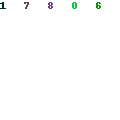
Шаг 2
Затем щелкните вкладку «Конфиденциальность» в правом меню.И там вам нужно выбрать друзей, которых вы хотите скрыть от других, поэтому нажмите «Все друзья» на вкладке «Кто виден»;
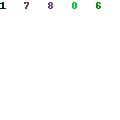
Шаг 3
Здесь просто выберите одного или нескольких друзей и нажмите «Сохранить изменения»;
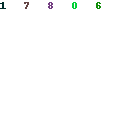 Поздравляем! Теперь выбранные вами друзья скрыты от других пользователей.
Поздравляем! Теперь выбранные вами друзья скрыты от других пользователей.
Шаг 4
И после этого нужно выбрать, кому будут видны ваши скрытые друзья. Так что нажмите «Только я» в «Кто может просматривать моих скрытых друзей» и выберите из списка.Например, вы можете выбрать определенных друзей, которым будет разрешено видеть ваших скрытых друзей, или запретить определенному лицу просматривать ваших скрытых друзей;
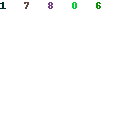
Шаг 5
Вот и все! Следуя этим шагам, вы можете скрыть определенных друзей от других пользователей!
Как увидеть скрытых друзей в ВК 2020
Многие пользователи ВК хотят знать, как увидеть скрытых друзей в ВК 2020 . Во Вконтакте нет специальной функции для просмотра чьих-то скрытых друзей!
Однако вы можете найти множество приложений для Android и iOS в Play Market и AppStore.Разработчики утверждают, что это их приложение, которое позволит вам видеть всех скрытых друзей в ВК. Я не рекомендую устанавливать и использовать такие приложения, потому что для использования вам необходимо войти в свой аккаунт ВКонтакте через приложение. И это небезопасно. Чаще всего оказывается, что:
- Половина таких приложений используется киберпреступниками для взлома профилей ВКонтакте;
- Другая половина может показать вам что угодно, кроме настоящих скрытых друзей;
Значит, большинство таких приложений — пустая трата времени!
А, честно говоря, таких приложений несколько.
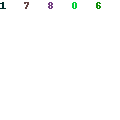
Это приложение может отображать скрытых друзей, но только если пользователи скрыли друг друга в своих списках! Но это случается не так уж и часто! Итак, братан, реши для себя, действительно ли тебе нужно использовать такое приложение.
.
Как проверить черный список на VKworld VK500 ?, как на
Ищете подержанный VKworld VK500 купить? Вы хотите купить подержанный VKworld VK500? Может быть, вы уже купили подержанный VKworld VK500 и не можете позвонить или даже отправить сообщение? Ваш VKworld VK500 потерян или украден?
Мы собираемся представить инструкции, в которых вы найдете метод проверки статуса черного списка, и вы сможете успешно сообщить о своем устройстве как LOST или STOLEN .Узнайте больше о Blacklist и введите свой уникальный номер IMEI , чтобы узнать, было ли зарегистрировано ваше устройство.
Просто введите свой номер IMEI, чтобы получить всю информацию о VKworld VK500 Blacklist :
Что такое черный список?
Черный список — это база данных со списком устройств, которые были заявлены как утерянные, украденные или счета за которые не были оплачены. Если устройство находится в черном списке, операторы беспроводной связи не разрешат ему подключаться к сети, даже если используется действующая SIM-карта.Устройства, внесенные в черный список, проверяются по их 15-значному номеру IMEI. Черный список используется во многих странах и размещен в международной базе данных через GSMA. Мы можем быть уверены, что устройство, занесенное в черный список в Великобритании, не сможет использовать его ни в одной из стран-участниц, и наоборот.
Как проверить статус черного списка?
Чтобы узнать статус «Черный список» , вам необходимо знать уникальный номер IMEI устройства, которое вы хотите проверить. Если вы ищете подержанное устройство для покупки, первое, что вам следует сделать, — это статус в черном списке.Перед покупкой просит у продавца IMEI номер , если честно, проблем с получением не должно возникнуть. Когда у вас уже есть этот 15-дневный номер IMEI, вы можете начать процесс проверки черного списка.
- На первом этапе откройте веб-сайт IMEI.info и введите номер IMEI в пустое поле, нажмите ПРОВЕРИТЬ.
или просто введите номер IMEI в скобку ниже и нажмите Проверить ЧЕРНЫЙ СПИСОК PRO. - В данный момент вы можете найти спецификацию VKworld VK500.Щелкните Проверка черного списка телефонов — PRO, чтобы получить информацию о состоянии черного списка.
- Пришло время нажать на кнопку Сделать заказ, чтобы совершить покупку.
- В конце концов, если ваш VKworld VK500 В ЧЕРНЫЙ СПИСОК, в результате проверки вы получите такую информацию, как:
Название модели, Номер модели, Производитель, Статус в черном списке, В черном списке, Страна в черном списке, В черном списке.
Если VKworld VK500 является ЧИСТЫМ, вы получите такую информацию, как:
Название модели, Номер модели, Производитель, Статус черного списка.
Давайте воспользуемся приведенным ниже руководством, чтобы проверить, как успешно проверить черный список:
Как сообщить об утерянном или украденном устройстве?
Если вы хотите сообщить о своем VKworld VK500 как об утерянном или украденном, вам необходимо обратиться к своему оператору или в местную полицию. Вы также можете удалить IMEI из черного списка таким же образом, сообщите об этом своему оператору с соответствующими документами.
Вы также можете сообщить об этом действии в нашу базу данных IMEI.info, чтобы предупредить других перед покупкой этого устройства.Следуем инструкциям, приведенным выше, и выбираем «Сообщить об украденном / потерянном телефоне», как вы можете видеть на картинке ниже.
Преимущества использования платного Blacklist PRO Проверка:
- Если ваше устройство является чистым, результат будет содержать номер модели и производителя.
- Если ваше устройство находится в черном списке, результат будет содержать много деталей, таких как модель, производитель, внесено в черный список, страна в черном списке, включено в черный список.
- Все результаты в сервисе PRO содержат сертификат PDF , которым вы можете поделиться.
- Результат сохраняется в истории вашей учетной записи imei.info — вы можете скачать сертификат PDF в любое время.
- Результат быстрый, точный и подробный.
Если вы нашли это полезным, нажмите на звездочку Google, поставьте лайк на
Facebook или подписывайтесь на нас на
Twitter и
Instagram
.

Добавить комментарий